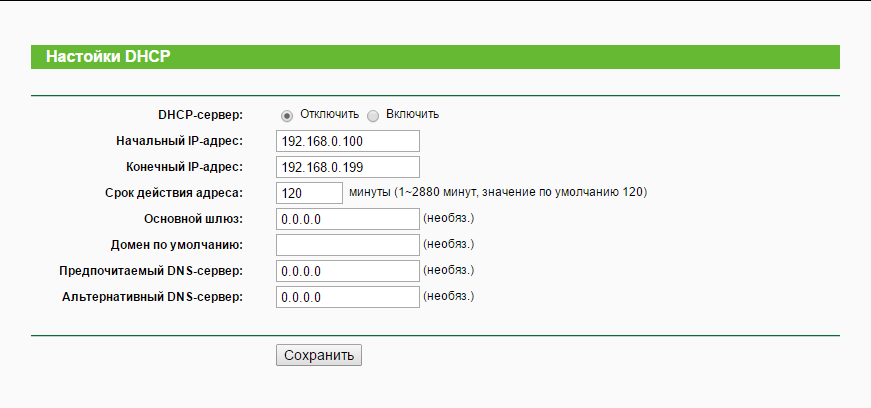เป็นไปได้ไหมที่จะเชื่อมต่อเราเตอร์โดยไม่มีคอมพิวเตอร์?
 การติดตั้งและกำหนดค่าเราเตอร์โดยใช้คอมพิวเตอร์ส่วนบุคคลนั้นค่อนข้างง่าย แม้ว่าคุณจะไม่มีทักษะในการกำหนดค่าเราเตอร์ แต่ก็มีคำแนะนำโดยละเอียดรวมอยู่ด้วยเสมอ แต่บางครั้งอาจมีสถานการณ์ที่ไม่มีแล็ปท็อปหรือพีซีอยู่ใกล้ ๆ และการโทรหาผู้เชี่ยวชาญด้านการตั้งค่าเป็นกระบวนการที่ค่อนข้างยาว ปรากฎว่าไม่มีทางใช้อินเทอร์เน็ตได้
การติดตั้งและกำหนดค่าเราเตอร์โดยใช้คอมพิวเตอร์ส่วนบุคคลนั้นค่อนข้างง่าย แม้ว่าคุณจะไม่มีทักษะในการกำหนดค่าเราเตอร์ แต่ก็มีคำแนะนำโดยละเอียดรวมอยู่ด้วยเสมอ แต่บางครั้งอาจมีสถานการณ์ที่ไม่มีแล็ปท็อปหรือพีซีอยู่ใกล้ ๆ และการโทรหาผู้เชี่ยวชาญด้านการตั้งค่าเป็นกระบวนการที่ค่อนข้างยาว ปรากฎว่าไม่มีทางใช้อินเทอร์เน็ตได้
ในบทความนี้เราจะบอกคุณโดยละเอียด วิธีการตั้งค่าเราเตอร์ด้วยมือของคุณเอง
เนื้อหาของบทความ
วิธีเชื่อมต่อเราเตอร์โดยไม่ต้องใช้คอมพิวเตอร์
ในการดำเนินการนี้คุณจะต้องมีสมาร์ทโฟนที่ใช้ระบบปฏิบัติการ iOS หรือ Android ซึ่งมีฟังก์ชันเชื่อมต่อกับเครือข่ายไร้สาย
สิ่งที่คุณต้องการในการเชื่อมต่อ
หากคุณใช้คำแนะนำของเราในการตั้งค่าเราเตอร์โดยไม่มีพีซี ขั้นตอนจะใช้เวลาสูงสุด 1 ชั่วโมง ในการตั้งค่า เราจำเป็นต้องมีเราเตอร์ที่มีแหล่งจ่ายไฟ สายอินเทอร์เน็ตจากผู้ให้บริการ และโทรศัพท์ที่สามารถเชื่อมต่อกับเครือข่าย WiFi ได้
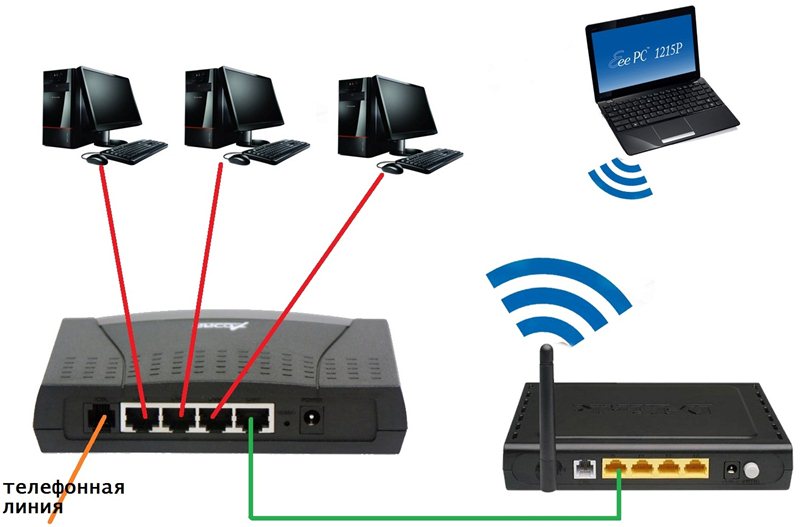
สำคัญ! ก่อนตั้งค่าเราเตอร์ ตรวจสอบให้แน่ใจว่าสมาร์ทโฟนของคุณสามารถทำงานอย่างถูกต้องกับเครือข่ายไร้สาย
ในการดำเนินการนี้ ให้เชื่อมต่อกับจุดเชื่อมต่อ WiFi ใดก็ได้ หากไม่มีจุดเปิดอยู่ใกล้ๆ ให้เปิดจุดเข้าใช้งานบนโทรศัพท์ของญาติหรือเพื่อน จากนั้นจึงเชื่อมต่อหากคุณสามารถเชื่อมต่อได้สำเร็จ คุณจะไม่มีปัญหาในการกำหนดค่าเราเตอร์
การเชื่อมต่อเราเตอร์
ขั้นตอนแรกคือการเชื่อมต่อเราเตอร์เพื่อให้เราสามารถกำหนดค่าได้ในภายหลัง เราเตอร์เชื่อมต่อดังนี้

- เชื่อมต่อสายอินเทอร์เน็ตที่มาจากผู้ให้บริการของคุณเข้ากับพอร์ต WAN (ส่วนใหญ่มักจะเป็นพอร์ตสีน้ำเงินหรือสีน้ำเงิน) ไม่จำเป็นต้องมีความพยายามพิเศษใด ๆ ในระหว่างการเชื่อมต่อ ต้องเสียบปลั๊กเข้ากับขั้วต่อจนกว่าคุณจะได้ยินเสียงคลิกตามลักษณะเฉพาะ
- หากเราเตอร์มีปุ่มเปิด/ปิด ให้เลื่อนไปที่ตำแหน่ง "ปิด" จากนั้นเสียบสายไฟเข้ากับขั้วต่อที่เหมาะสม ถัดไปจะต้องเสียบปลั๊กไฟเข้ากับเต้ารับ
- เปิดเราเตอร์โดยใช้ปุ่มเปิดปิด ตอนนี้ใช้งานได้แล้ว และคุณสามารถเริ่มตั้งค่าอินเทอร์เน็ตได้
ความสนใจ! หากผู้ให้บริการของคุณให้คุณเข้าถึงอินเทอร์เน็ตผ่านสายโทรศัพท์ คุณจะต้องเชื่อมต่อสายโทรศัพท์เข้ากับพอร์ตสาย
การตั้งค่าเราเตอร์โดยไม่มีคอมพิวเตอร์
- หากเราเตอร์ไม่ได้รับการกำหนดค่ามาก่อนหรือพยายามเชื่อมต่ออินเทอร์เน็ตไม่สำเร็จ ก่อนอื่นคุณต้องรีเซ็ตการตั้งค่า เพื่อจุดประสงค์นี้จึงมีปุ่มรีเซ็ตพิเศษบนเคส คุณไม่สามารถกดด้วยนิ้วของคุณได้ นักพัฒนาได้วางมันลึกเข้าไปในตัวเครื่องเพื่อป้องกันการกดโดยไม่ตั้งใจ
- หากต้องการเปิดใช้งานการรีเซ็ตเป็นค่าจากโรงงาน ให้นำก้านออกจากปากกาแล้วกดปุ่มรีเซ็ตที่ด้านหลังของก้าน

สำคัญ! ในเราเตอร์หลายตัวคุณต้องกดปุ่มเป็นเวลา 5 วินาที แต่เราแนะนำให้คุณชี้แจงข้อมูลนี้ในคู่มือผู้ใช้
- เมื่อรีเซ็ตการตั้งค่าแล้ว ไฟแสดงสถานะทั้งหมดบนเราเตอร์จะสว่างขึ้น จากนั้น กำหนดค่าเราเตอร์ตามคำแนะนำที่ให้ไว้
คำแนะนำในการตั้งค่า
- เปิด Wi-Fi บนสมาร์ทโฟนของคุณและสแกนหาเครือข่าย หลังจากนั้นให้เชื่อมต่อกับเครือข่ายไร้สายที่เราเตอร์เริ่มออกอากาศ หากเครือข่ายได้รับการป้องกันด้วยรหัสผ่าน ให้ป้อนรหัสผ่านที่ระบุไว้บนฝาหลังของเราเตอร์
- เปิดเบราว์เซอร์ของคุณและป้อน 192.168.1.1 หรือ 192.168.0.1 ในแถบที่อยู่ ที่อยู่การเข้าถึงการกำหนดค่าเหล่านี้ใช้กับเราเตอร์ส่วนใหญ่ เมื่อคุณไม่สามารถเข้าสู่ระบบทั้งสองที่อยู่ได้ คุณควรอ่านคู่มือการใช้งาน บางทีที่อยู่เริ่มต้นบนอุปกรณ์อาจแตกต่างออกไป
- หากคุณป้อนที่อยู่ที่ถูกต้อง หน้าต่างสำหรับเข้าสู่ระบบและรหัสผ่านของคุณจะปรากฏขึ้นบนหน้าจอ ป้อนพารามิเตอร์มาตรฐาน: ผู้ดูแลระบบเข้าสู่ระบบและผู้ดูแลระบบรหัสผ่าน
- ตอนนี้คุณต้องไปที่การตั้งค่าเครือข่ายท้องถิ่น หากต้องการกรอกข้อมูลในช่อง โปรดติดต่อฝ่ายสนับสนุนของผู้ให้บริการ ด้วยความช่วยเหลือจากโอเปอเรเตอร์ คุณสามารถกรอกข้อมูลในช่องต่างๆ ได้อย่างถูกต้อง ขอให้ผู้ให้บริการของคุณช่วยกรอกส่วนเครือข่ายไร้สายด้วย
- สุดท้ายไปที่การตั้งค่าความปลอดภัยและเปลี่ยนรหัสผ่านมาตรฐานสำหรับการเข้าถึงเราเตอร์ให้ซับซ้อนยิ่งขึ้น
สำคัญ! อย่าลืมจดรหัสผ่านลงบนกระดาษแล้วซ่อนไว้ในที่ลับหลังจากนั้นอย่าลืมบันทึกการตั้งค่า
ความจริงก็คือมีหลายกรณีที่ผู้โจมตีเชื่อมต่อกับเราเตอร์ จากนั้นพวกเขาสามารถขโมยข้อมูลของคุณเพื่อดำเนินการแผนการฉ้อโกงต่างๆ
- เมื่อบันทึกการตั้งค่าแล้ว ให้ไปที่ส่วนการบำรุงรักษาแล้วคลิก “รีบูต” หลังจากนี้คุณสามารถใช้อินเทอร์เน็ตได้โดยไม่มีปัญหาใดๆ
วิธีเชื่อมต่ออินเทอร์เน็ตกับคอมพิวเตอร์ที่ไม่มีเราเตอร์
หากคุณมีอินเทอร์เน็ตบนโทรศัพท์ของคุณ คุณสามารถทำได้บนคอมพิวเตอร์ของคุณได้อย่างง่ายดาย การเชื่อมต่ออินเทอร์เน็ตบนพีซีที่ไม่มีเราเตอร์ใช้เวลา 3 นาที หลังจากนี้คุณจะสามารถใช้อินเทอร์เน็ตได้สะดวกยิ่งขึ้นจากคอมพิวเตอร์ของคุณ

เพื่อสิ่งนี้เราต้องการ:
- คอมพิวเตอร์;
- สมาร์ทโฟนที่มีอินเทอร์เน็ตบนมือถือหรืออินเทอร์เน็ตที่บ้าน
- สายยูเอสบี
ขั้นตอนการเชื่อมต่อ
การเชื่อมต่อเกิดขึ้นดังนี้
- เปิดการเชื่อมต่ออินเทอร์เน็ตบนสมาร์ทโฟนของคุณ
- เชื่อมต่อโทรศัพท์ของคุณโดยใช้สาย USB เข้ากับคอมพิวเตอร์ของคุณ รอประมาณ 1-2 นาทีเพื่อให้ไดรเวอร์ติดตั้งบนคอมพิวเตอร์ของคุณ หลังจากนี้ หน้าต่างจะปรากฏขึ้นเพื่อขอให้คุณเชื่อมต่ออุปกรณ์ใหม่
- ไปที่เส้นทางต่อไปนี้บนสมาร์ทโฟนของคุณ: "เมนู" - "การตั้งค่า" - "เพิ่มเติม" - "โหมดโมเด็ม" - "โมเด็ม USB" เลื่อนแถบเลื่อนไปที่ตำแหน่งเปิด หลังจากนี้ คุณจะสามารถเข้าถึงอินเทอร์เน็ตบนคอมพิวเตอร์ของคุณได้
เราหวังว่าบทความนี้จะเป็นประโยชน์กับคุณ ตอนนี้คุณรู้แล้วว่าคุณสามารถเชื่อมต่ออินเทอร์เน็ตบนเราเตอร์โดยไม่ต้องใช้คอมพิวเตอร์ได้อย่างไร เราหวังว่าคุณจะประสบความสำเร็จ!